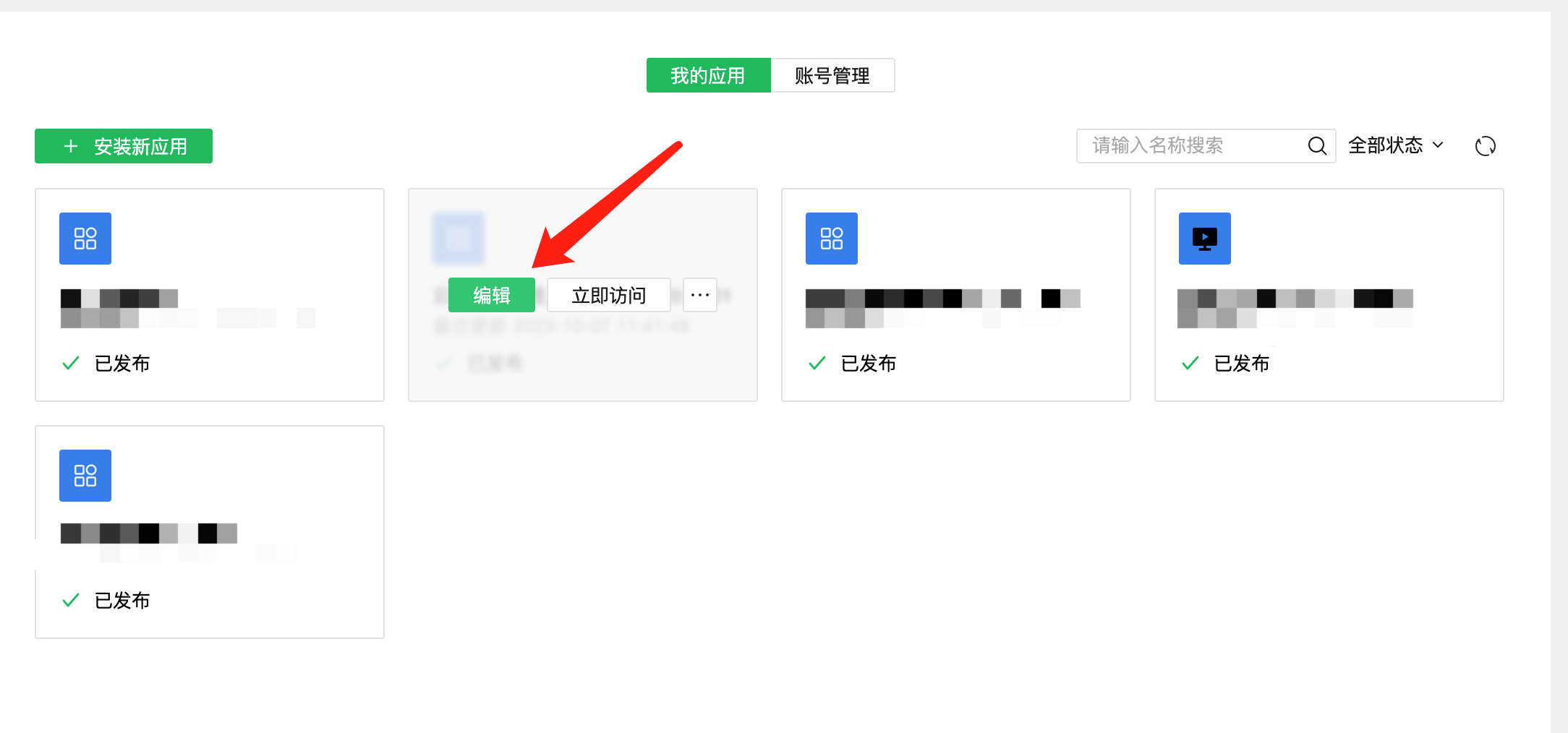快速开始
本篇教程将指导如何开通云后台,分为以下几步:
1、前往云后台
在微信开发者工具 - 云开发控制台中,打开「云后台」:
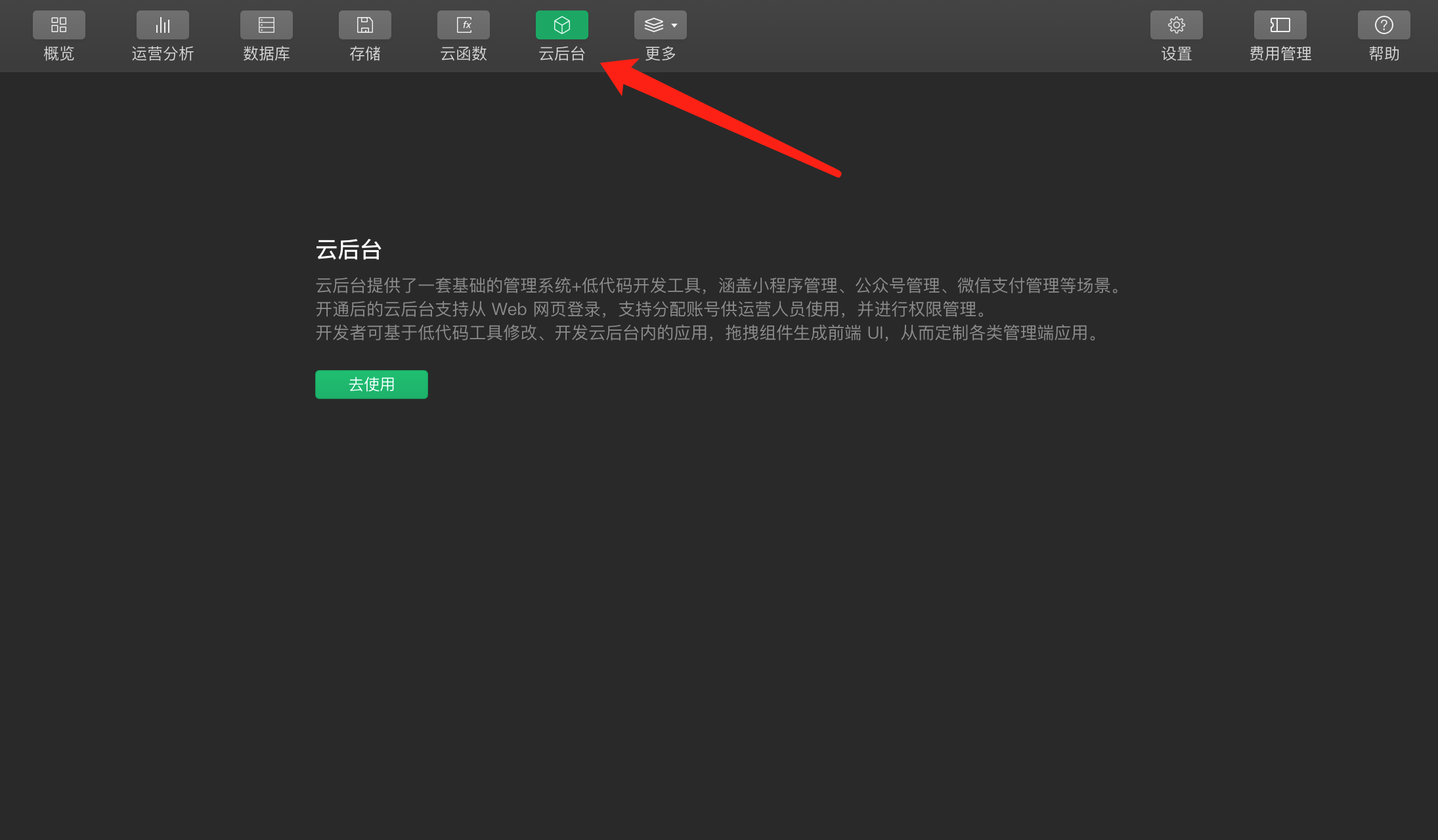
2、安装应用模板
云后台内提供了大量的应用模板,可以任意选择安装:
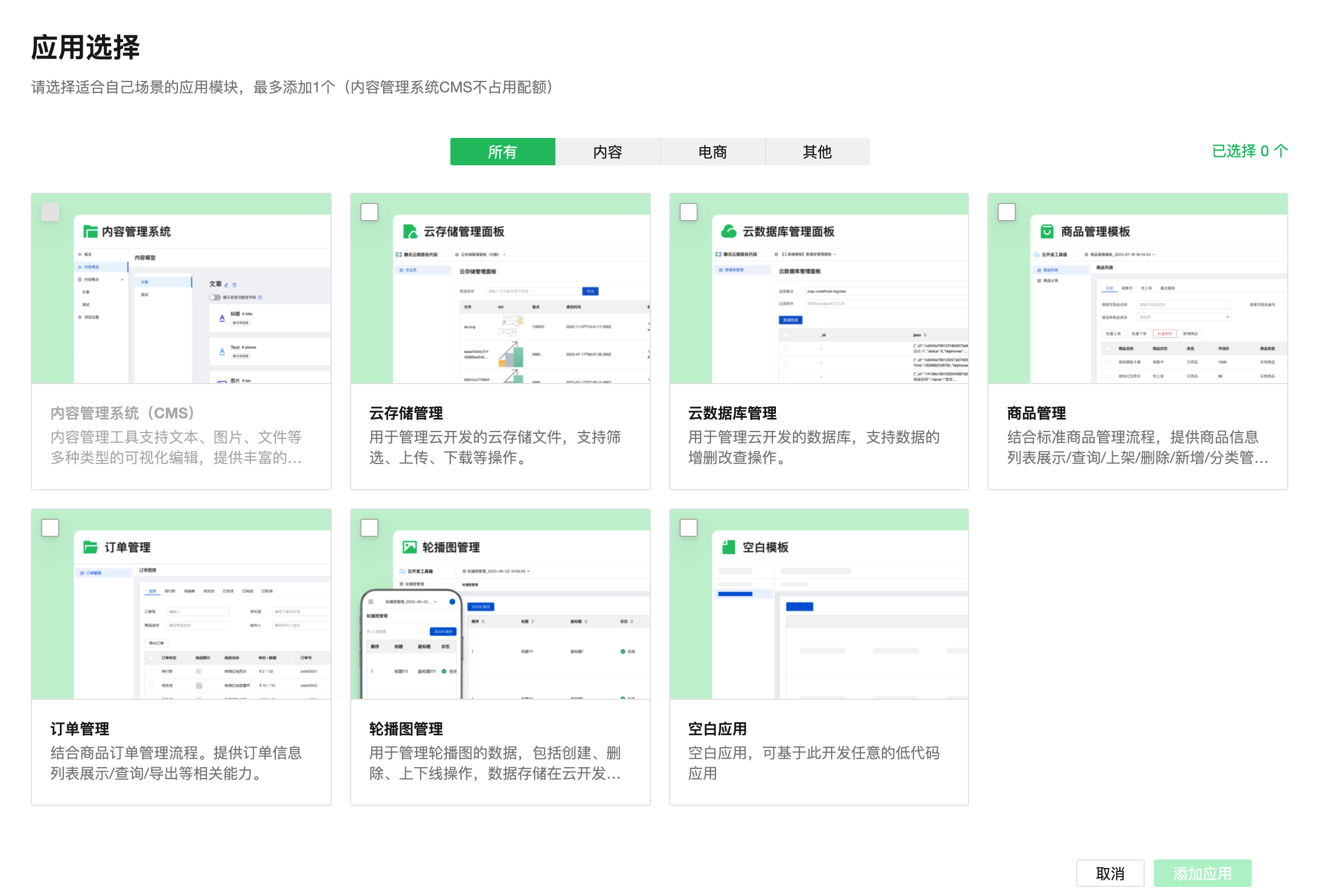
安装模板大约需要等待十分钟左右,可以关闭窗口,后台将继续安装。安装成功后,应用将展示在云后台应用列表里
3、登录并使用云后台
云后台首页将会展示云后台的访问地址,以及登录后台所需要的管理员账号和默认密码:
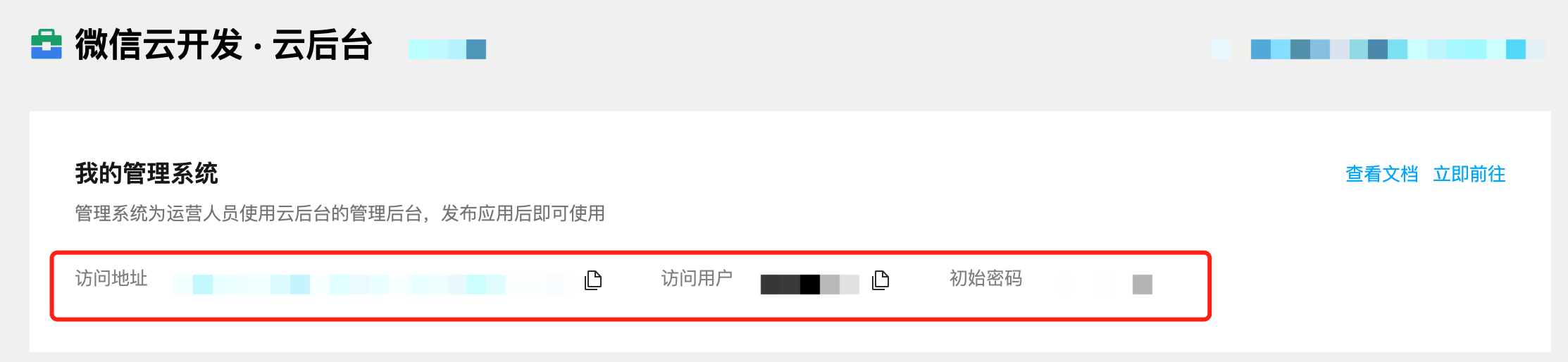
打开访问地址,使用默认账号密码登录,即可登录后台使用先前安装好的应用:
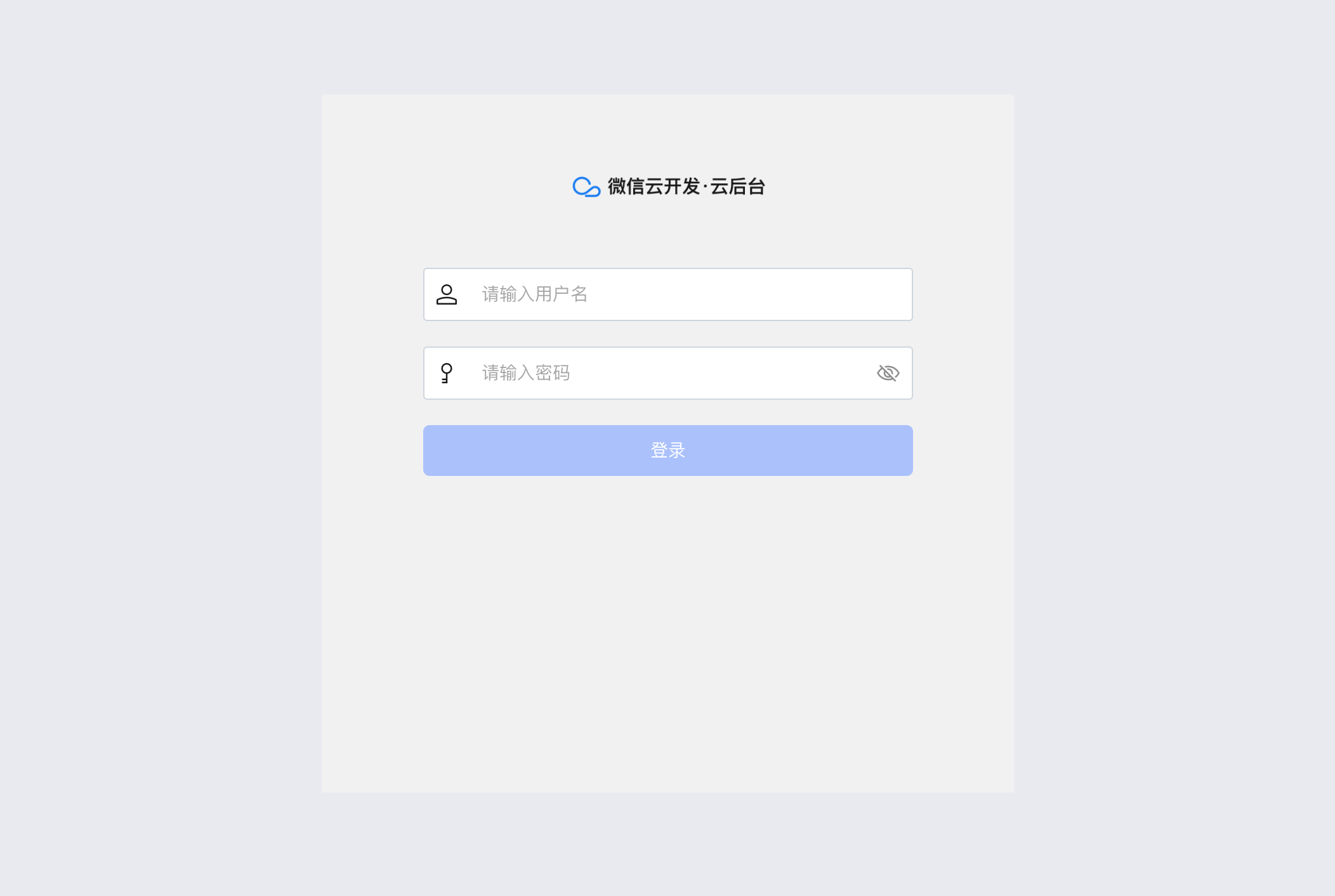
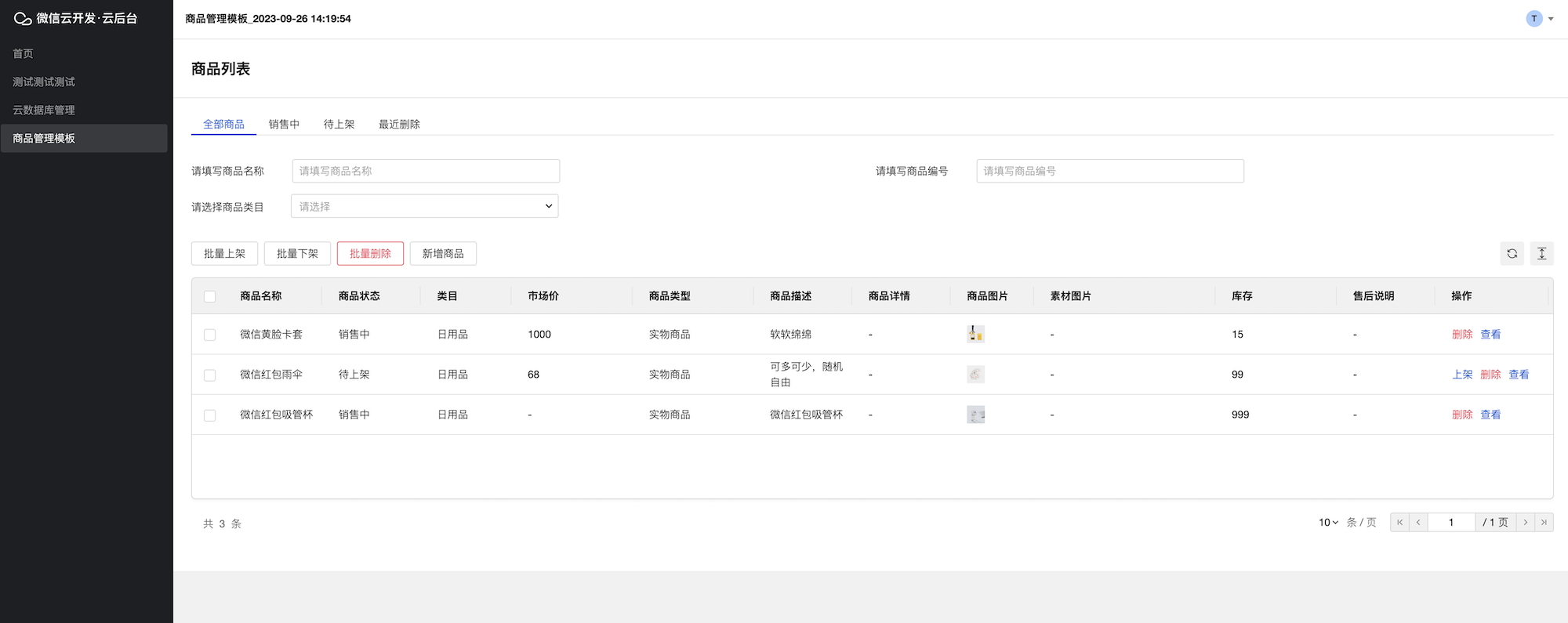
如需自定义修改应用,也可以点击「编辑」进入低代码编辑器修改应用并发布: